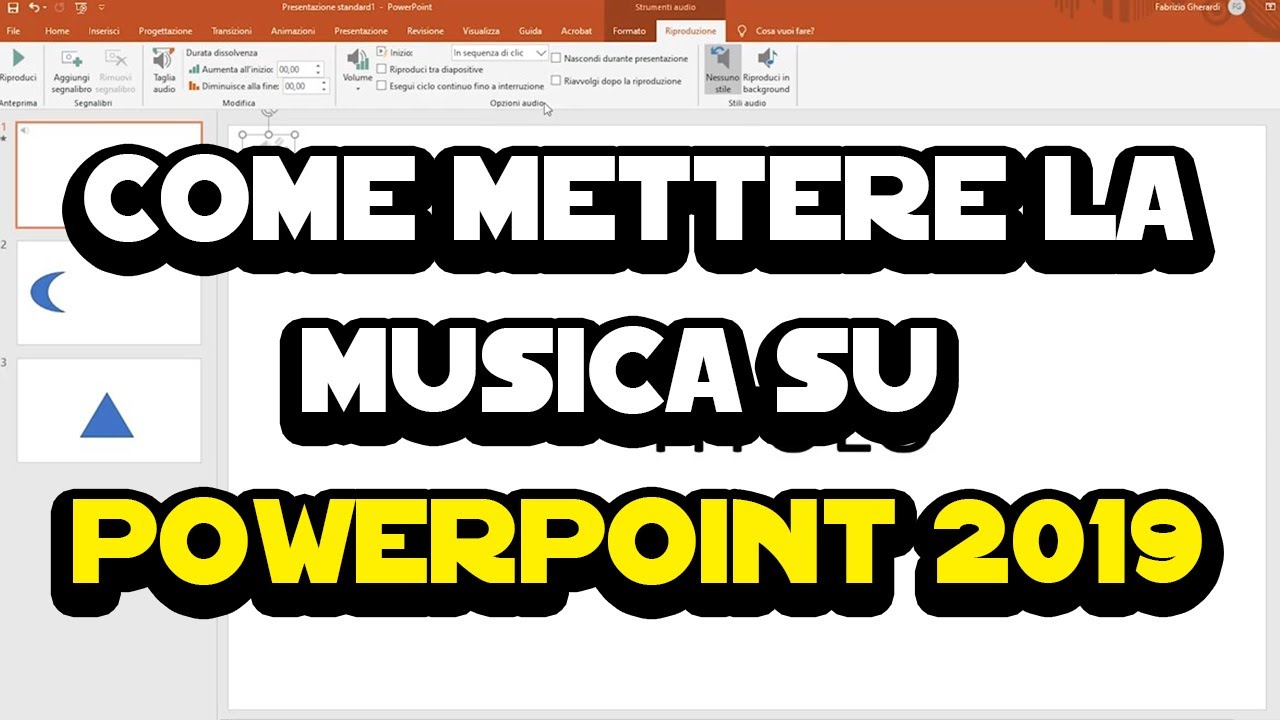Trasformare un file PowerPoint in un video con audio è un’operazione molto utile per creare presentazioni animate e coinvolgenti. Ci sono diversi modi per fare questo, ma i più comuni sono l’utilizzo di un software di conversione o l’uso delle funzioni integrate di PowerPoint stessa. In questo modo, si può aggiungere una colonna sonora alla presentazione e creare un video che possa essere condiviso online o su piattaforme di social media. In questo articolo, vedremo come trasformare un file PowerPoint in un video con audio in modo semplice e veloce.
Come trasformare una presentazione PowerPoint in un video?
Se hai creato una presentazione PowerPoint e vuoi condividerla come video, ecco i passaggi da seguire:
- Apri la presentazione PowerPoint e assicurati che sia completa e pronta per la trasformazione in video.
- Clicca su “File” nella barra dei menu in alto e seleziona “Esporta”.
- Nella finestra di esportazione, seleziona “Crea un Video”.
- Seleziona la qualità del video in base alle tue esigenze. Maggiore è la qualità, maggiore sarà la dimensione del file.
- Se vuoi che l’audio della presentazione venga incluso nel video, seleziona “Include audio e narrazione”.
- Seleziona il tempo di durata di ogni slide nel video. Puoi scegliere fra 1, 2, 3, 5, 10 o 20 secondi per ogni slide.
- Clicca su “Esporta” e seleziona il percorso di salvataggio del video.
- Attendi il completamento dell’esportazione. Il tempo necessario varia in base alla durata della presentazione e alla qualità del video selezionata.
- Una volta completata l’esportazione, puoi condividere il video con altre persone.
Seguendo questi semplici passaggi, puoi facilmente trasformare la tua presentazione PowerPoint in un video con audio incluso. Ricorda di selezionare la qualità del video e il tempo di durata di ogni slide in base alle tue esigenze.
Come salvare una presentazione PowerPoint con audio?
Se vuoi trasformare una presentazione PowerPoint in un video con audio, il primo passo è salvare la presentazione con l’audio incorporato.
Per fare ciò, seleziona “File” nella barra del menu e scegli “Esporta”. Quindi, seleziona “Crea un video” e scegli la qualità del video.
Assicurati di selezionare l’opzione “Include audio e video narrati” e di impostare la durata dei singoli frame.
Seleziona la posizione in cui desideri salvare il file e clicca su “Esporta”.
Una volta terminata l’esportazione, avrai un file video con l’audio incorporato.
Ora puoi caricare il video su piattaforme come YouTube o Vimeo per condividerlo con il mondo.
Ricorda che se hai bisogno di modificare la presentazione, dovrai aprire la versione originale di PowerPoint e apportare le modifiche necessarie.
In sintesi, per salvare una presentazione PowerPoint con audio, seleziona “Esporta”, scegli “Crea un video”, seleziona l’opzione “Include audio e video narrati”, imposta la durata dei singoli frame, seleziona la posizione in cui salvare il file e clicca su “Esporta”.
Come registrare video e audio con PowerPoint?
Se vuoi trasformare un PowerPoint in un video con audio, la prima cosa da fare è registrare l’audio e il video direttamente nella presentazione. Ecco come procedere:
- Apri la presentazione di PowerPoint e seleziona la diapositiva su cui vuoi registrare l’audio e il video.
- Clicca sulla scheda Inserisci e seleziona Registrazione audio o Registrazione video a seconda di ciò che desideri registrare.
- Registra l’audio o il video facendo clic sull’icona del microfono o della videocamera, rispettivamente. Quando hai finito, fai clic su Stop.
- Per riprodurre l’audio o il video registrato, fai clic sulla diapositiva in cui hai registrato il file multimediale e poi sulla scheda Riproduzione.
- Una volta registrati tutti gli elementi audio e video, puoi esportare la presentazione come video con audio. Per farlo, seleziona File e poi Esporta. Nella finestra di dialogo che appare, scegli il formato video desiderato e fai clic su Esporta.
- Infine, seleziona la posizione in cui desideri salvare il video e fai clic su Salva.
Con questi semplici passaggi, hai registrato l’audio e il video nella tua presentazione di PowerPoint e hai esportato il tutto in un video con audio. Questo ti permette di creare contenuti multimediali accattivanti e professionali, che possono essere condivisi e visualizzati ovunque.
Come fare una presentazione in PowerPoint animata?
Se si desidera creare una presentazione PowerPoint animata, ci sono alcuni passaggi da seguire.
- Scegliere il tema: selezionare un tema adatto alla presentazione.
- Inserire diapositive: aggiungere le diapositive necessarie alla presentazione.
- Aggiungere animazioni: selezionare l’animazione desiderata per ogni elemento della diapositiva.
- Impostare la durata dell’animazione: impostare il tempo di visualizzazione dell’animazione per ogni elemento della diapositiva.
- Aggiungere effetti sonori: aggiungere effetti sonori alle animazioni per rendere la presentazione più coinvolgente.
- Aggiungere transizioni: selezionare le transizioni desiderate tra le diapositive per creare un flusso naturale.
- Salvare la presentazione: salvare la presentazione con un nome adatto.
Una volta che la presentazione è stata creata, è possibile trasformarla in un video con audio. Per farlo, seguire questi passaggi:
- Aprire PowerPoint: aprire la presentazione in PowerPoint.
- Selezionare Esporta: selezionare File > Esporta.
- Scegliere Creazione Video: selezionare Creazione Video.
- Impostare le opzioni di esportazione: impostare le opzioni di esportazione desiderate, come la qualità del video e l’audio.
- Salvare il video: salvare il video con un nome adatto.
Ora la presentazione è stata trasformata in un video con audio e può essere visualizzata su qualsiasi dispositivo.